'>
Mnogi su ljudi izvijestili da je njihov Zaslon Surface Pro 4 treperi ili se trese , što je vrlo frustrirajuće.Neki od njih čak pokušavaju staviti Surface Pro 4 u zamrzivač kako bi privremeno riješili problem.Ako imate problem s treperenjem zaslona u vašem Surface Pro 4, ne brinite. Možete riješiti problem treperenja zaslona.
Zašto moj Surface Pro 4 treperi?
Najveći mogući razlog je neispravan hardver, jer se ovaj problem događa na određenim uređajima.Stoga je Microsoft pokrenuo zamjenski program koji će vam omogućiti zamjenu prikladnog Surface Pro 4 u roku od 3 godine.
Prije kontaktiranja Microsoftova podrška da biste zamijenili Surface Pro 4, možete isprobati ove zaobilazne načine kako biste riješili problem treperenja zaslona.
Isprobajte ove popravke
- Rješavanje problema s hardverom
- Instalirajte Surface i Windows Update
- Promijenite brzinu osvježavanja zaslona
Pro savjet: Ažurirajte svoj upravljački program za grafiku Surface Pro
Popravak 1: Rješavanje problema s hardverom
Ako vaš Surface Pro 4 trepće zaslonom, prvo trebate provjeriti hardverske komponente:
- Obavezno stavite svoj Surface laptop u otvoren i divlji mjesto, kako bi se izbjegle smetnje. Na primjer, magnet oko vašeg Surface pro 4 može ometati vaš zaslon i učiniti da zaslon treperi. Pazite da na vašem prijenosnom računalu nema magneta.
- Jednostavno provjerite i provjerite je li kablovi u vašem Surface Pro 4 pravilno priključeni. Ako je spojeni kabel otpušten, imat ćete ovaj problem treperenja.
Popravak 2: Instalirajte Surface i Windows Update
Kako je velik broj korisnika prijavio problem treperenja zaslona Surface Pro 4, Microsoft je pokušao olakšati korisnicima rješavanje problema.
Microsoft je objavio službeno priopćenje rješavanju ovog problema i nazovite ga „ premetati se “, Što je problem povezan s hardverom. Samo su uređaji Surface Pro 4 koji imaju ovaj problem, bilo koje konfiguracije, obuhvaćeni njihovim zamjenskim programom.
Prije zamjene Surfacea, pažljivo pročitajte izjavu i slijedite upute kako biste prvo instalirali Surface i Windows Update na prijenosno računalo. To se nadamo da može riješiti problem treperenja zaslona.
Popravak 3: promijenite brzinu osvježavanja zaslona
Stopa osvježavanja vašeg zaslona utječe na ulazno kašnjenje. Dakle, možete pokušati promijeniti brzinu osvježavanja zaslona kako biste riješili problem treperenja zaslona u programu Surface Pro 4. Evo što trebate učiniti:
1) Desnom tipkom miša kliknite prazno područje na radnoj površini i kliknite Postavke zaslona .

2) Kliknite Napredna prikaz postavke u Postavke app.
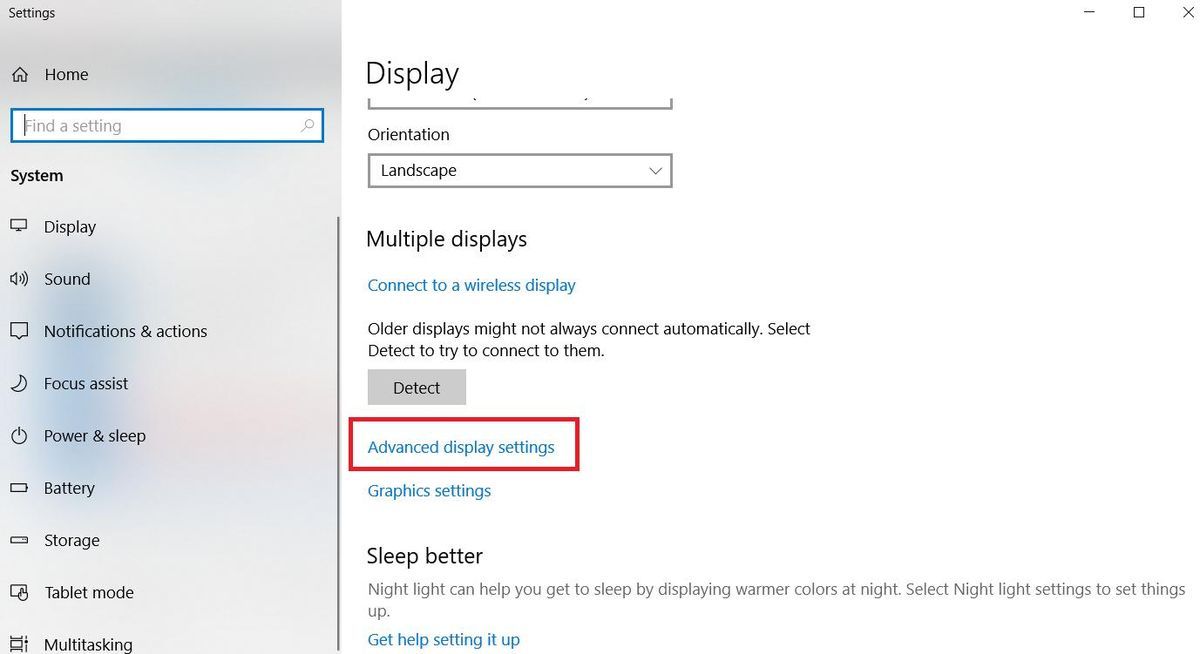
3) Kliknite Prikaz adapter Svojstva za Prikaz 1 .
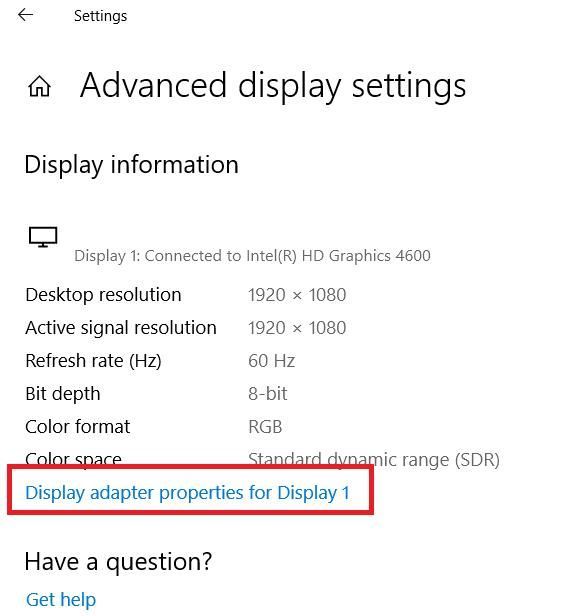
4) U skočnom dijaloškom oknu kliknite Monitor karticu i odaberite 60 Herc u Zaslon osvježiti stopa . Zatim kliknite Prijavite se > u redu .
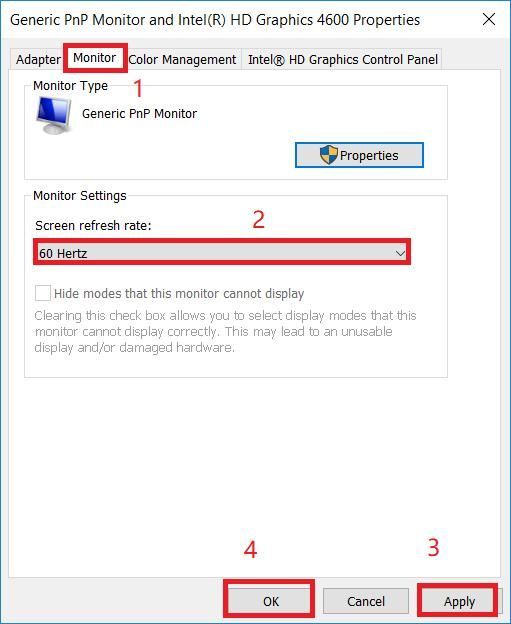
5) Provjerite prestaje li zaslon treperiti.
Još uvijek nemate sreće? Ako treperenje ili pucanje i dalje i dalje postoje, čak i uz instalirana sva trenutna ažuriranja,postupak zamjene možete započeti kontaktiranjem Microsoftova podrška .
Pro savjet: Redovito ažurirajte upravljački program za grafiku
Imajte na umu da Microsoft tvrdi da se problem treperenja zaslona Surface Pro 4 ne može popraviti ažuriranjem firmvera ili ažuriranja upravljačkog programa. Međutim, ako s Surface Pro 4 imate drugih problema vezanih uz zaslon, poput padova igara, možete pokušati ažurirati upravljački program za grafiku.
Nedostajući ili zastarjeli upravljački program zaslona u vašem Surface Pro također može dovesti do različitih problema sa zaslonom. Stoga biste trebali osigurati da je upravljački program vašeg adaptera zaslona ažuriran i ažurirati ga ako nije.
1. opcija: Ručno
Možete posjetiti web mjesto proizvođača i preuzeti i instalirati najnoviju verziju upravljačkog programa grafičke kartice. To zahtijeva vrijeme i računalne vještine.
Opcija 2: Antomatski
Ako nemate vremena ili strpljenja, možete učinite to automatski s Vozač jednostavno .
Driver Easy automatski će prepoznati vaš sustav i pronaći odgovarajuće upravljačke programe za njega. Ne trebate točno znati na kojem sustavu radi vaše računalo, ne trebate riskirati preuzimanje i instaliranje pogrešnog upravljačkog programa i ne trebate brinuti hoćete li pogriješiti prilikom instalacije.
Možete automatski ažurirati upravljačke programe s bilo kojim BESPLATNO ili Za inačica Driver Easy. Ali s Pro verzijom potrebna su samo 2 klika (i dobivate potpuna podrška i a 30-dnevno jamstvo povrata novca ):
1) preuzimanje datoteka i instalirajte Driver Easy.
2) Pokrenite Driver Easy i kliknite Skeniraj sada dugme. Zatim će Driver Easy skenirati vaše računalo i otkriti sve upravljačke programe.
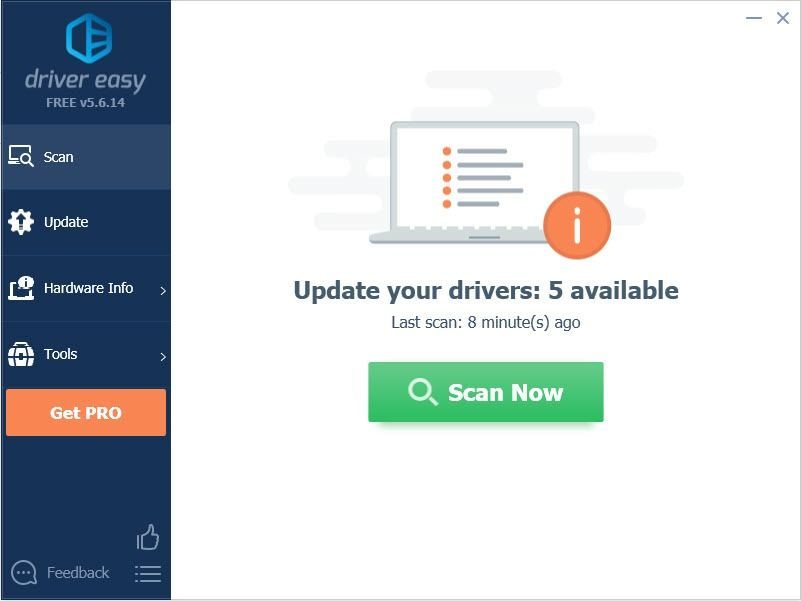
3) Pritisnite ažuriranje gumb pored označene grafičke kartice za automatsko preuzimanje ispravne verzije upravljačkog programa (to možete učiniti pomoću BESPLATNO inačici), a zatim ga instalirajte na računalo.
Ili kliknite Ažuriraj sve za automatsko preuzimanje i instaliranje ispravne verzije svih upravljačkih programa koji nedostaju ili su zastarjeli u vašem sustavu (za to je potreban Pro verzija - od vas će se zatražiti nadogradnja kada kliknete Ažuriraj sve ).
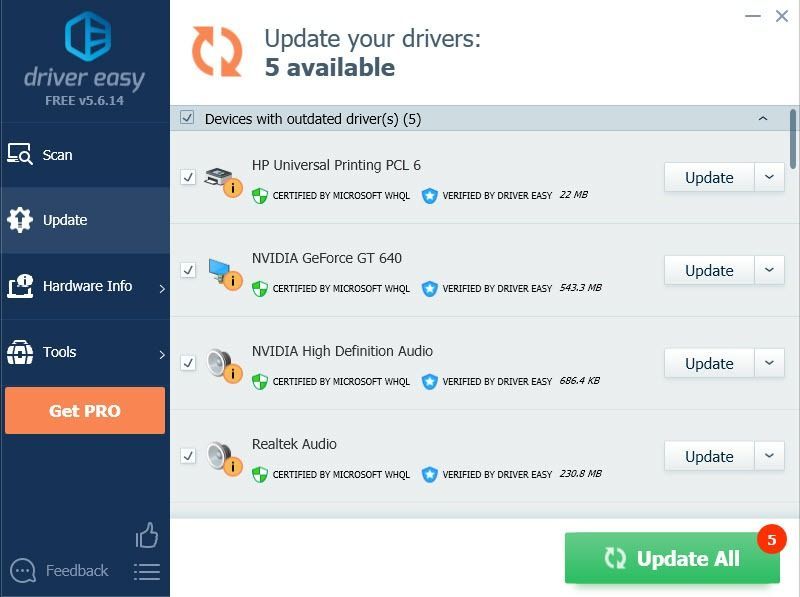
Bilješka: Ako naiđete na bilo kakve probleme s korištenjem Driver Easy Pro, našu ćete punu podršku dobiti na support@drivereasy.com .
4) Ponovo pokrenite računalo i provjerite radi li zaslon ispravno.
Dakle, tu ste - tri učinkovita načina popravite zaslon koji treperi u vašem Surface Pro 4 . Nadam se da će vam pomoći.





![[POPRAVLJENO] Srušio se kršenje sigurnosti FNAF-a na računalu](https://letmeknow.ch/img/knowledge/21/fnaf-security-breach-crashing-pc.jpg)
